Win7系统怎样更改CPU型号与主频信息呢?
随着电脑硬件和软件的不断升级,微软的Windows也在不断升级,从架构的16位、16+32位混合版(Windows9x)、32位再到64位, 系统版本从最初的Windows 1.0 到大家熟知的Windows 95、Windows 98、Windows ME、Windows 2000、Windows 2003、Windows XP、Windows Vista、Windows 7、Windows 8、Windows 8.1、Windows 10 和 Windows Server服务器企业级操作系统,不断持续更新,微软一直在致力于Windows操作系统的开发和完善。现在最新的正式版本是Windows 10。
在Win7系统中,右键点击桌面上“我的电脑”图标后,CPU系统会自动读取硬件信息并显示在win7系统信息中,包括CPU型号和主频信息,如下图。不过,有些用户出于好玩想修改CPU型号和主频信息这该怎么操作呢?现在,小编就来和大家分享具体操作方法。
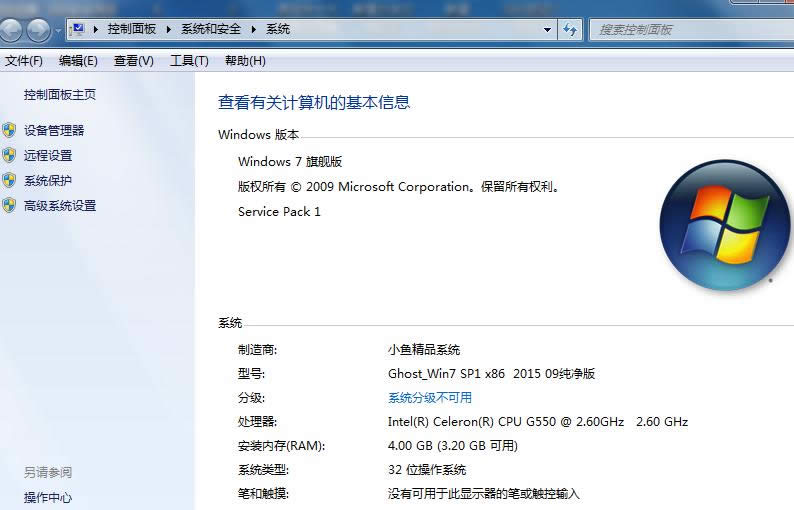
具体操作如下:
1、打开注册表编辑器(运行中输入 regedit 回车);
2、然后定位到HKEY_LOCAL_MACHINE\HARDWARE\DESCRIPTION\System\CentralProcessor
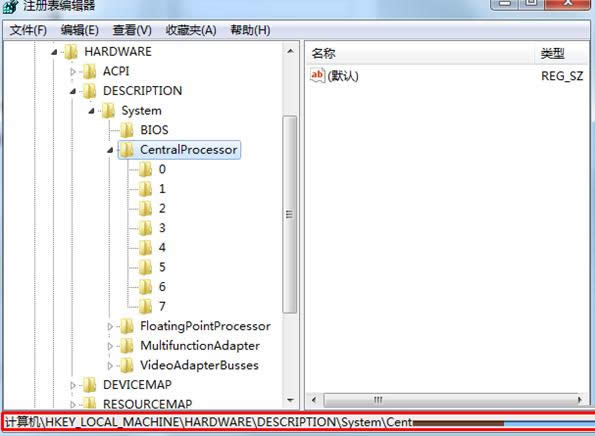
3、接下来我们可以看到,下面有 0,1,2,3,4..等几个项,代表你的CPU是几线程的,我们只要改一下就可以了,选中0,然后双击右侧窗口中的,ProcessorNameString 开始改CPU型号的主频;
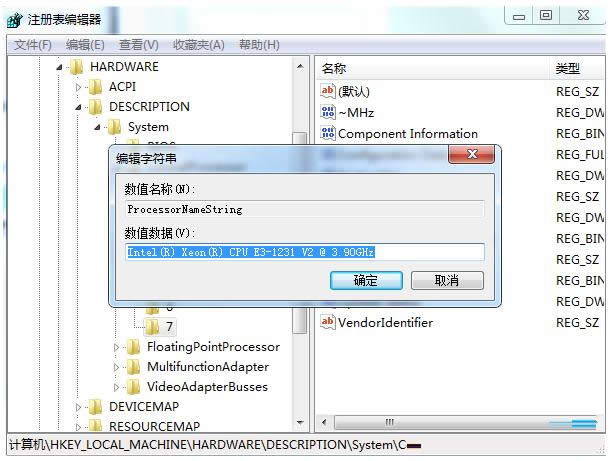
4、对0-9几个线程都改一下,需要改成一样哦,改完后确定退出注册表,我们再看一下系统信息;
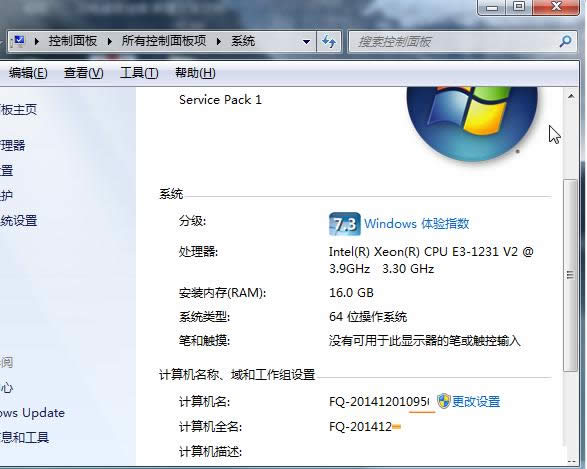
补充:显示不可能全改了,真实主频3.3我们还是没有办法改掉,并且在重启后可能会还原之前的信息!
要是用户想要来体验的一番的话,不妨参考上面的方法来修改Win7系统CPU型号和主频信息。更多有关系统问题敬请关注小鱼一键重装系统官网。
Microsoft Windows,是美国微软公司研发的一套操作系统,它问世于1985年,起初仅仅是Microsoft-DOS模拟环境,后续的系统版本由于微软不断的更新升级,不但易用,也慢慢的成为家家户户人们最喜爱的操作系统。